Integración con Dropbox
Cómo conectar Nozbe con Dropbox
Para integrar Nozbe con Dropbox, haz clic en el icono del engranaje -> Configuración -> Dropbox. Pulsa el botón «Añadir integración» para activar la integración.
En el paso siguiente tendrás que iniciar sesión en tu cuenta de Dropbox. Una vez que hayas iniciado sesión, deberás autorizar a Nozbe a acceder a tu cuenta de Dropbox. Pulsa “Autorizar” para activar la integración.
Además, también puedes activar la integración la primera vez que intentes adjuntar un archivo de Dropbox en un comentario. Antes de añadir ese archivo adjunto a tu comentario, la aplicación te pedirá que configures primero la integración.
¡Y ya está!
De manera predeterminada, el token de acceso es válido únicamente durante 1 año. Una vez transcurrido ese periodo, tendrás que volver a dar tu autorización para poder seguir utilizando la integración.
Una vez integrado Nozbe con Dropbox, podrás ver en Nozbe tus archivos de Dropbox.
Archivos Dropbox
Puedes adjuntar fácilmente tus archivos de Dropbox en los comentarios de las tareas.
Para ello, pulsa el botón «+» en el cuadro de comentarios y elige «Adjuntar archivos de Dropbox».
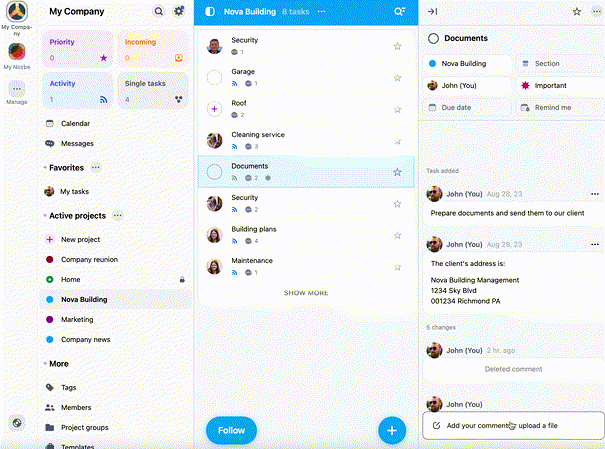
Se abrirá una ventana con una lista de tus archivos más recientes. Selecciona los archivos que quieras adjuntar, o pulsa la barra “Buscar archivos” y escribe el título o el contenido del archivo para buscar archivo correspondiente. Confirma tu selección y añade el comentario.
Recuerda que estos archivos son tus materiales de referencia, por lo que si deseas actualizarlos, debes hacerlo en la aplicación donde se originaron, que es Dropbox.
No es posible adjuntar archivos de Dropbox que otra persona haya compartido contigo.
Si adjuntas un archivo de Dropbox a un proyecto compartido, todas las personas con acceso a ese proyecto podrán ver y descargar los archivos, pero no podrán editarlos ni eliminarlos. Tampoco podrán acceder al archivo completo en Dropbox a menos que les concedas permiso allí. Pueden solicitar acceso haciendo clic en el botón «Abrir en Dropbox».
Desactivar la integración
Para desactivar la integración, haz clic en el icono del engranaje → Ajustes → Dropbox → “Desactivar la integración”.
Los archivos de Dropbox que hayas agregado a tus tareas y las tareas creadas a partir de recordatorios no se eliminarán de tu Nozbe después de desactivar la integración. Podrás seguir accediendo a ellas.
No obstante, no podrás adjuntar a tus tareas archivos de Dropbox nuevas en comentarios.






